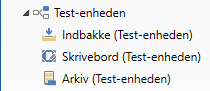Lister og mapper
Denne artikel beskriver de forskellige søgninger, lister og mapper, der er tilgængelige i F2’s hovedvindue. Det inkluderer de forskellige listers indhold og mulighederne for at bruge mapper til at strukturere information i din F2.
F2 installeres med en række foruddefinerede lister. Disse lister konfigureres i forbindelse med opsætning af F2, hvorfor enkelte søgelister kan variere fra installation til installation.
I venstre side af hovedvinduet findes F2’s standardlister og de personlige lister, som du selv definerer.
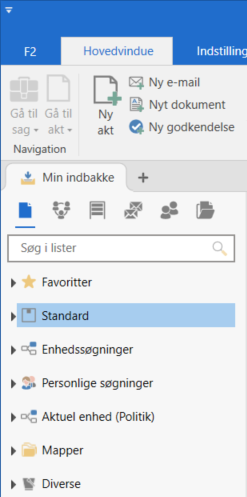
Det er muligt at udfolde underlister og undermapper ved at dobbeltklikke på lister og mapper med knuder.
Hovedvinduets listevisning er opdelt i en række underområder:
| Liste | Beskrivelse | ||
|---|---|---|---|
”Favoritter” |
Er et område, hvor du selv tilføjer de lister, som du oftest anvender. Det kan være foruddefinerede lister eller lister, som du selv opretter. Højreklik på en liste og vælg Tilføj som favorit for at tilføje den til ”Favoritter”. |
||
F2 kommer prækonfigureret med en række standardlister. Der vil som minimum altid være listerne ”Arkivet”, ”Min indbakke”, ”Mit skrivebord”, ”Mit arkiv”, ”Mine sendte akter”, ”Mine chattede akter”, ”Udbakke” og ”Seneste dokumenter”. |
|||
Her findes de lister, som tilhører din enhed. Antallet af lister under denne fane er ubegrænset og er tilpasset den enkelte myndighed. |
|||
Her samler F2 alle de lister, som du selv opretter. |
|||
Her ses enhedslister (det vil sige enhedens indbakke, skrivebord og arkiv) for alle de enheder, som du har jobroller i. Det vil sige, at en bruger med en jobrolle i flere enheder får vist to knuder: ”Aktuel enhed" og ”Andre enheder". |
|||
”Aktuel enhed" |
Enhedslister for den enhed, som du aktuelt er logget ind i. |
||
”Andre enheder" |
Enhedslister for alle andre enheder, som du har jobroller i, men p.t. ikke er logget ind i. De er samlet under denne knude.
|
||
Under mapper ligger resultater fra cSearch, ”Personlige mapper”, som det kendes fra Outlook, ”Styringsreolsresultat” og ”Delte mapper”, der er synlige for alle. |
|||
Her ligger private akter, slettede akter, et fælles bibliotek samt mulighed for at søge overalt i F2. |
| Opdelingen kan variere fra installation til installation. |
Filtrering af hovedvinduets lister
Over listerne i hovedvinduet findes et felt, der gør det muligt at filtrere listerne. Feltet fungerer således, at et ord eller en del deraf indtastes i feltet, hvorefter F2 automatisk viser de lister, der matcher det indtastede, og skjuler resten.
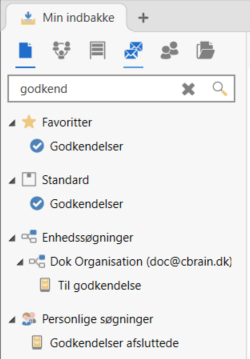
Standardlister
Gruppen ”Standard” er defineret ved installation af F2. Her er angivet de lister, der almindeligvis indgår under ”Standard”.
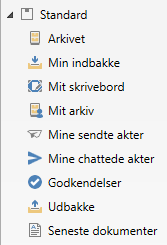
| Liste | Beskrivelse |
|---|---|
”Arkivet” |
Indeholder den samlede mængde af delte data i F2, dvs. alle akter der ikke er private, slettede eller biblioteksakter. |
”Min indbakke” |
Indeholder som udgangspunkt alt, hvad du modtager fra interne og eksterne afsendere, såsom akter, e-mails, chats, noter, bestillinger, godkendelser, ansvarsfordelte akter mv. Du kan selv lægge akter fra andre lister over i indbakken via den personlige styring. |
”Mit skrivebord” |
Indeholder alle akter, som du selv opretter. Du kan selv lægge akter fra andre lister over på skrivebordet via den personlige styring. E-mailakter fjernes også automatisk fra skrivebordet ved afsendelse. |
”Mit arkiv” |
Indeholder alle typer af akter, som du på et tidspunkt har haft åben. Listen viser den delmængde af ”Arkivet”, som du er eller har været involveret i og fortsat har adgang til. |
”Mine sendte akter” |
Indeholder alle typer af akter, som du har sendt til brugere eller parter, internt som eksternt. Det betyder forsendelser, hvor du er anført i metadatafeltet ”Fra”. |
”Mine chattede akter” |
Indeholder alle typer af akter, som du har chattet på. Det gælder kun akter, hvor du selv har afsendt en chat. |
”Godkendelser” |
Indeholder en liste over alle igangværende godkendelser, som du er involveret i/har adgang til at se. |
”Udbakke” |
Viser alle igangværende forsendelser. Når forsendelsen er gennemført, fjernes forsendelsen automatisk fra ”Udbakke” og kan efterfølgende findes i ”Mine sendte akter”. |
”Seneste dokumenter” |
Her samler F2 links til de dokumenter, som du sidst har arbejdet med. |
Enhedssøgninger
Under ”Enhedssøgninger” findes de lister, som tilhører din enhed. Her definerer den enkelte organisation en række relevante lister, som enhedens brugere i F2 kan benytte. Enhedssøgninger oprettes af en bruger med privilegiet ”Søgningsadministrator”.
Disse lister understøtter enhedens daglige arbejde i F2, herunder kommunikation og styring af opgaver.
Figuren nedenfor viser et eksempel på lister, der kan findes under ”Enhedssøgninger”. I dette eksempel er enheden en myndighed, ”Dok Organisation”.
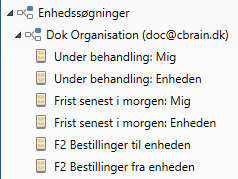
| Liste | Beskrivelse |
|---|---|
”Under behandling: Mig” |
Giver dig overblik over de akter, der formelt er ansvarsplaceret hos dig, og som endnu ikke er afsluttede. |
”Under behandling: Enheden” |
Giver dig overblik over de akter, der formelt er ansvarsplaceret hos din enhed eller brugere i enheden, og som endnu ikke er afsluttede. |
”Frist senest i morgen: Mig” |
Er dit overblik over de akter, der formelt er ansvarsplaceret hos dig, og som har en formel frist ”i morgen” eller tidligere. |
”Frist senest i morgen: Enheden” |
Giver dig overblik over de akter, der formelt er ansvarsplaceret hos din enhed eller brugere i enheden, og som har en formel frist ”i morgen” eller tidligere. |
”F2 Bestillinger til enheden” |
Listen indeholder alle igangværende bestillinger sendt til enheden eller brugere i enheden. |
”F2 Bestillinger fra enheden” |
Listen indeholder alle igangværende bestillinger sendt fra brugere i enheden. |
Listerne på figuren ovenfor kan ses af alle enhedens brugere, dvs. alle brugere i myndigheden ”Dok Organisation”. Søgninger, der kun er synlige for en enkelt enhed, bliver vist i en separat underknude med enhedens navn.
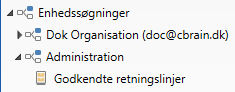
Figuren ovenfor viser søgningen ”Godkendte retningslinjer”, som kun er synlig for enheden ”Administration”. Den vises derfor i en separat knude under ”Enhedssøgninger”.
Personlige søgninger
Knuden ”Personlige søgninger” indeholder de lister, som du selv har oprettet. På nedenstående figur vises to personlige søgninger (”Mine godkendelser” og ”Mødereferater”):
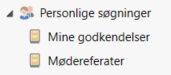
Lister under knuden ”Personlige søgninger” varierer fra bruger til bruger. Alle søgninger, som en bruger gemmer, placeres under denne knude. Brugeren afgør navngivningen, og hvor længe en given personlig liste skal vises under denne knude. De enkelte lister kan løbende omdøbes og slettes af brugeren.
Enheder
Det er muligt at se enhedslister (det vil sige enhedens indbakke, skrivebord og arkiv) for alle de enheder, som en bruger har jobroller i. Læs mere under Funktionspostkasser. Det vil sige, at en bruger med jobroller i flere enheder får vist to knuder:
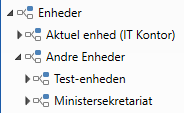
| Liste | Beskrivelse |
|---|---|
”Aktuel enhed” |
Viser den enhed, som du aktuelt er logget ind i. |
”Andre enheder” |
Knude, som indeholder alle andre enheder, som du har jobroller i, men p.t. ikke er logget ind i. |
Under hver knude vises ”Indbakke”, ”Skrivebord” og ”Arkiv” for de pågældende enheder som vist nedenfor. En bruger ser således f.eks. alt indkommet materiale i de forskellige enhedspostkasser uden først at skulle skifte rolle. Alle enhedens brugere kan administrere indholdet på enhedens ”Indbakke” og ”Skrivebord” gennem enhedens styring, som beskrevet under Styring og organisering.
| Hvis en bruger kun har jobroller i én enhed, vises kun knuden ”Aktuel enhed”. |
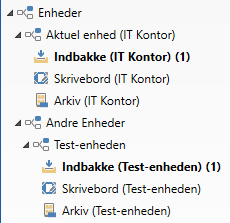
| Liste | Beskrivelse |
|---|---|
”Indbakke” (Enhedens indbakke) |
Indeholder indkomne akter som sendes eller tildeles enheden. Det inkluderer e-mails fra interne og eksterne afsendere, akter der er ansvarsfordelt til enheden, akter hvor enhedens sættes som supplerende sagsbehandler og godkendelser, hvor enheden er sat på som godkender. Indbakken kan fungere som fordelingssted for alle indkommende akter og e-mails, hvorfra enhedens brugere kan fordele arbejdet. |
”Skrivebord” (Enhedens skrivebord) |
Giver et overblik over de akter, som enheden arbejder på. Akter bliver ikke automatisk flyttet til enhedens skrivebord, og skal derfor manuelt flyttes til listen gennem enhedens styring. |
”Arkiv” (Enhedens arkiv) |
Indeholder alle typer af akter, som enheden og dens brugere på et tidspunkt har haft åben. Listen viser den delmængde af ”Arkivet”, som enheden er eller har været involveret i og fortsat har adgang til. |
Knuderne kan foldes sammen ad flere omgange alt efter visningsbehov. Afhængigt af hvordan knuderne foldes sammen, lægges antallet af ulæste akter i brugerens enhedsindbakker sammen.
Se udvalgte eksempler på sammenfoldede knuder nedenfor.

Hvis knuden ”Enheder” er foldet fuldstændig sammen, vises antallet af ulæste akter for alle enhedslister.
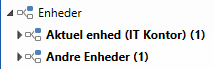
Hvis enhedsknuderne er vist, viser hver enhedsknude antallet af ulæste akter for den pågældende enhed.
| F2 viser maksimalt 99 ulæste akter for hver indbakke. Er der flere end 99 ulæste akter i en indbakke, vises der som standard ”99+”. |
Læst-markeringer i en enhedsliste deles af alle brugere i enheden. Det betyder, at markerer en bruger en akt som læst/ulæst, er akten markeret som læst/ulæst for alle brugere i den pågældende enhed.
Det logges, hvem der læst-/ulæst-markerer akter i enhedslisten. Oversigten kan ses i aktvinduet via fanen ”Avanceret” ved klik på Historik. En akt læst-markeres ved følgende handlinger:
-
En akt åbnes i F2 (eller en kalenderinvitation åbnes i Outlook).
-
En akt vises i preview i f.eks. 3 sekunder (Afhængigt af brugerens personlige opsætning).
-
En akt markeres som læst/ulæst vha. højrekliksmenuen.
Diverse lister
Knuden ”Diverse” indeholder følgende lister:
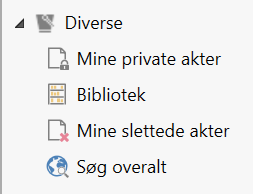
| Liste | Beskrivelse |
|---|---|
”Mine private akter” |
Dit private arkiv til personlige e-mails og oplysninger. Eksterne e-mails, som du modtager i din indbakke, kan flyttes til ”Mine private akter”, såfremt du ikke på nogen måde har påført yderligere metadata til disse akter. Påføres en akt automatisk eller manuelt nye eller opdaterede metadata, kan akten ikke flyttes til dette arkiv. Ønsker du at sende en privat e-mail, anbefales det, at det gøres fra denne liste. |
”Bibliotek” |
Er et fælles arkiv til organisationens videndeling. Alle brugere har mulighed for at flytte akter hertil. Der kan ikke oprettes undermapper i biblioteket, og alle brugere har adgang til denne mappe. |
”Mine slettede akter” |
Er din egen skraldespand med akter, som du selv har slettet. cBrain konfigurerer i samarbejde med den pågældende organisation, hvor længe en akt ligger i ”Mine slettede akter”. Slettes en akt fejlagtigt, kan den gendannes via funktionen ”Gendan akt”. |
”Søg overalt” |
Når du vælger ”Søg overalt”, gøres alle akter, der er placeret i arkiverne ”Arkivet”, ”Mine private akter”, ”Bibliotek” og ”Mine slettede akter” tilgængelige for en søgning. Søgningen er dog stadig afgrænset til akter, som brugeren har adgang til. |
Søgningen er dog stadig afgrænset til akter, som brugeren har adgang til.
Mapper i listevisning
I knuden ”Mapper” indgår både faste søgninger og mapper afhængigt af moduler og mapper, som den enkelte bruger selv administrerer. På den måde kan en bruger organisere akter i relevante sammenhænge. Mapper vises i F2’s listevisning i venstre side af hovedvinduet.
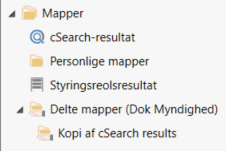
| Liste | Beskrivelse |
|---|---|
”cSearch” |
Mappen ”cSearch-resultat” indeholder søgningsresultater foretaget med søgeværktøjet cSearch. |
”Personlige mapper” |
I denne mappe kan du selv oprette et antal undermapper, som kun du kan se. Ligeledes kan du tilføje sager. Læs mere om dette i afsnittet Tilføj sager som mapper i hovedvinduets mappestruktur. |
”Styringsreolsresultat” |
Denne mappe viser akter fra en given styringsreol, som er et modul til F2. |
”Delte mapper” |
”Delte mapper” deles med alle brugere i samme myndighed. Du kan oprette, flytte og fjerne mapper og tilføje sager. Det er kun muligt at flytte eller fjerne tomme mapper. |
Nedenfor beskrives, hvordan personlige og delte mapper håndteres. Fremgangsmåden for de to typer mapper er identisk.
Opret ny mappe
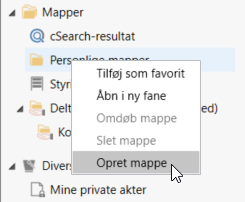
Opret en ny mappe ved at højreklikke på mappen, som den skal oprettes under.
Klik på Opret mappe i højrekliksmenuen. Angiv derefter et navn.
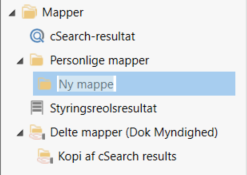
| Det er muligt at oprette en mappestruktur med flere niveauer. Brug samme procedure som ved oprettelse af den nye mappe. Højreklik på Ny mappe, og opret herefter en ny undermappe. |
Omdøb mappe
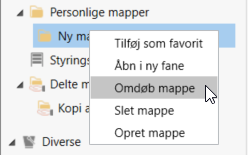
Højreklik på mappens navn, og klik herefter på Omdøb mappe. Indtast herefter et navn til mappen.
Slet mappe
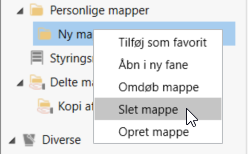
Højreklik på en mappe, og klik derefter på Slet mappe for at slette den.
Mappen kan kun slettes, hvis den ikke indeholder nogen genveje til akter. Der vises en advarsel, inden mappen slettes.
Hvis mappen alligevel forsøges slettet, vises en advarsel om, at mappens indhold ikke vil blive slettet, hvis mappen slettes.
| Hvis det er en fælles mappe, kan den indeholde akter, som en bruger IKKE kan se på grund af adgangsbegrænsningen på akterne. En mappe kan derfor se tom ud uden at være det. |
Tilføj som favorit
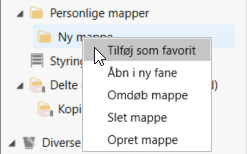
Det er muligt at tilføje en mappe til listen ”Favoritter”, som er din personlige listevisning over mapper og lister, som du tit anvender.
En mappe tilføjes til ”Favoritter” ved at højreklikke på den specifikke mappe og herefter klikke på Tilføj som favorit. Mappen vises herefter på listen ”Favoritter”.
Flyt mappe
En mappe kan flyttes ved at trække den med musen til en ny placering. Flytning af en mappe bevarer genvejene til akter i mappen.
Opret genvej til en akt i en mappe
Tilknytning af akter til mapper sker ved træk og slip fra hovedvinduets resultatliste til mappen, hvori genvejen skal placeres. Det vil sige, at akterne trækkes fra hovedvinduet over i mapperne.
Samme akt kan knyttes til så mange mapper, som du har lyst til. F2 opretter en genvej i hver mappe.
| Det er muligt at flytte akter til topknuderne ”Personlige mapper” og ”Delte mapper”. |
Når du trækker en akt over i en mappe, vises nedenstående dialog.
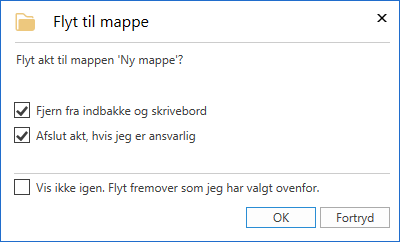
I dialogen angives der, om akten også skal afsluttes og flyttes til ”Arkivet” i forbindelse med, at genvejen oprettes i mappen (personlig styring).
Det er desuden muligt at annullere handlingen ved at klikke på Fortryd i dialogen.
Dit valg vedrørende ”Flyt til mappe” kan til enhver tid ændres under Personlig opsætning.
Fjern akt fra mappe
Når en mappe er åben i hovedvinduet, skifter menupunktet Fjern fra liste på hovedvinduets bånd til Fjern fra mappe, der fjerner de(n) valgte akt(er) fra den aktuelle mappe.
Det er også muligt at benytte tastaturgenvejen Ctrl+E til at fjerne akter fra mapper.
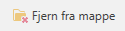
Du bliver bedt om at bekræfte, inden akten fjernes fra mappen.
Tilføj sager som mapper i hovedvinduets mappestruktur
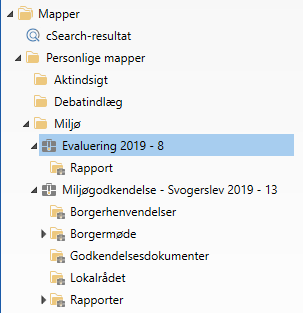
Det er muligt at tilføje sager til både personlige og delte mapper i listevisningen i hovedvinduet.
En sag føjes til en mappe ved at trække den pågældende sag fra resultatlisten til den valgte mappe i listevisningen. Når sagen slippes på den ønskede mappe, vises sagen med sagsikon, titel og sagsnummer under mappen, som vist i eksemplet til højre.
En sags undermapper kan også foldes ud i mappestrukturen. Dog kan sagsundermapper ikke oprettes, slettes eller omdøbes via mappestrukturen.
Sagen opdateres automatisk i takt med, at akter tilknyttes eller fjernes fra sagen.